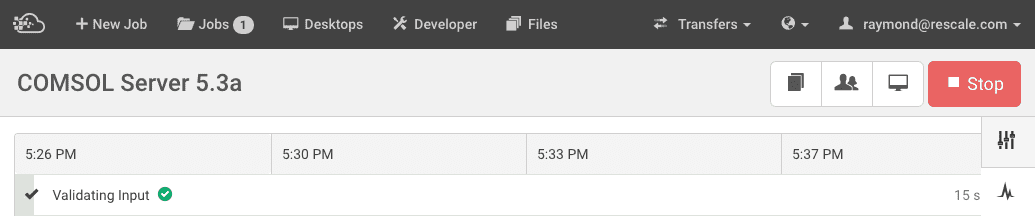콤솔
이 튜토리얼은 Rescale에서 COMSOL의 클라이언트-서버 작동 모드를 사용하는 방법을 보여줍니다. 클라이언트 컴퓨터에서 COMSOL 소프트웨어와 그래픽을 계속 사용하면서 Rescale의 클라우드 컴퓨팅 리소스에 액세스할 수 있습니다.
개인정보를 사용하는 경우 워크 스테이션워크스테이션은 전문가용으로 설계된 강력한 컴퓨터 시스템입니다. 더 보기 클라이언트로서:
당신은 COMSOL Multiphysics 서버 ~의 형태로 작업 크기 조정. 그런 다음 SSH 터널 귀하의 데이터를 Rescale이 호스팅하는 COMSOL 서버로 안전하게 전송하기 위해 귀하의 개인 워크스테이션에 연결하십시오. 마지막으로 COMSOL GUI 이 서버에 연결하고 워크플로를 수행한 후 완료되면 연결을 끊거나 종료합니다.
Rescale Desktop을 클라이언트로 사용하는 경우:
당신은 COMSOL Multiphysics 서버 ~의 형태로 작업 크기 조정. 그러면 당신은 하나를 돌릴 것입니다 데스크탑 크기 조정 SSH 없이 서버에 직접 연결됩니다. 마지막으로 COMSOL GUI 이 서버에 연결하고 워크플로를 수행한 후 완료되면 연결을 끊거나 종료합니다.
SSH 키 생성(클라이언트가 개인 워크스테이션인 경우에만 필수)
클라이언트 시스템이 개인 워크스테이션인 경우 이 섹션의 지침을 따라야 합니다. 만약에 데스크탑 크기 조정 다음 섹션으로 건너뛸 수 있습니다.
- 설정하기 전에 COMSOL Multiphysics 서버, 먼저 SSH 키 생성 클라이언트 컴퓨터의 경우.
- 다음으로, Rescale 계정에 SSH 키를 추가하세요. 작업 설정 구성. 이 설정을 사용하면 COMSOL 서버에 연결할 수 있을 뿐만 아니라 개인 워크스테이션에서 작업 제출의 실행 중인 클러스터에도 연결할 수 있습니다.
Rescale에서 COMSOL Multiphysics Server 설정
- Rescale 플랫폼으로 이동하여 + 새 직업 새로운 일자리를 만들기 위해.
- 입력 파일을 추가할 필요가 없으므로 건너뛸 수 있습니다. 입력 파일 페이지.
- 다음으로 이동하세요. 소프트웨어 설정 페이지. 에서 소프트웨어 설정 구성 섹션에서 선택 COMSOL Multiphysics 서버
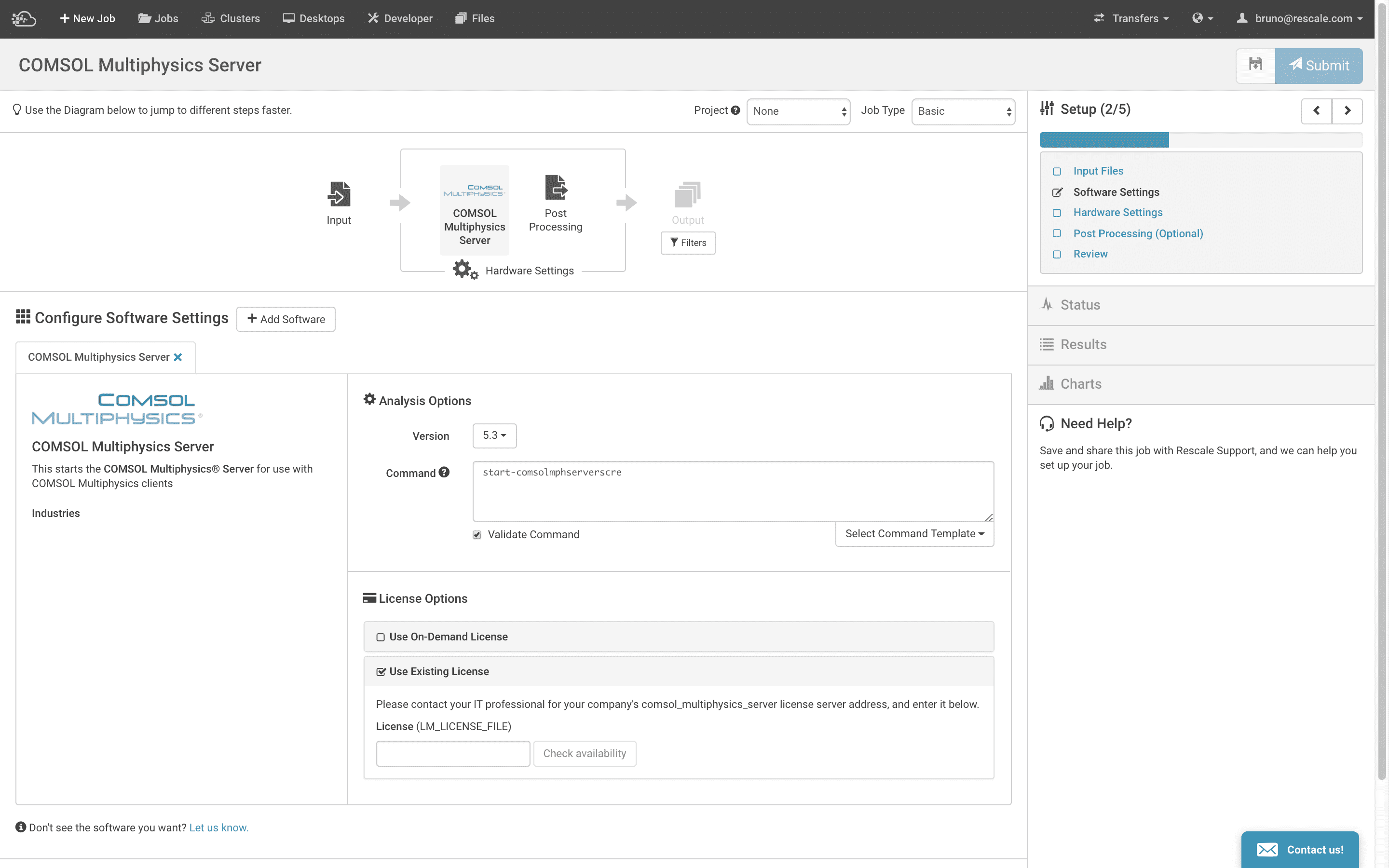
- $XNUMX Million 미만 분석 옵션, 소프트웨어 버전을 선택하고 명령을 변경하지 마십시오. 아래에 라이선스 옵션, 고르다 기존 라이센스 사용 COMSOL Multiphysics Server 라이선스 주소를 입력하세요.
- 다음으로 이동하세요. 하드웨어 설정 페이지. 여기서는 core멀티코어 프로세서 내의 개별 처리 장치 더 보기 이 서버의 유형 및 코어 수입니다. 이는 모델을 해결하는 데 사용할 수 있는 컴퓨팅 리소스로 구성됩니다.
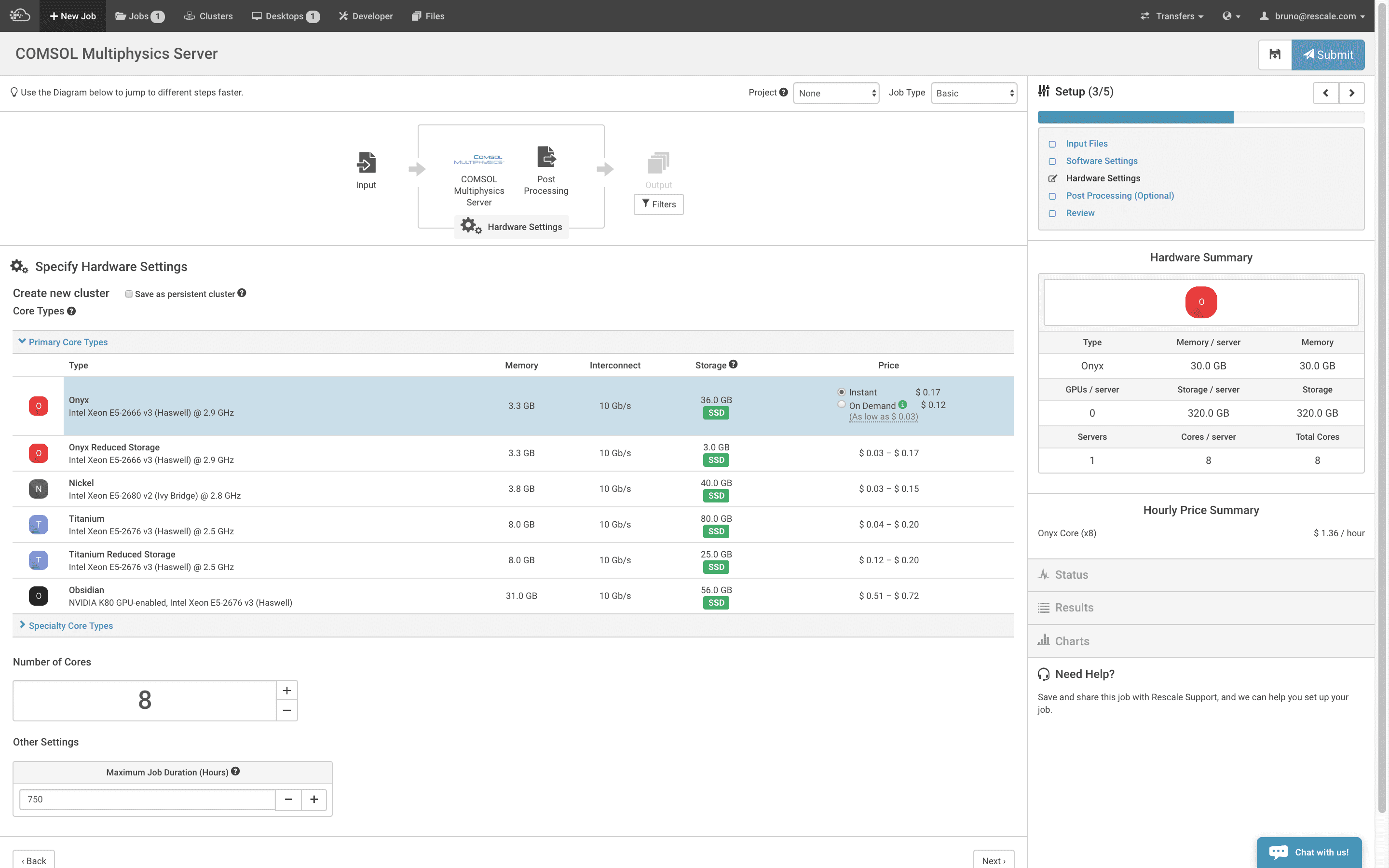
- 작업 설정을 검토하고 문의하기. 너의 클러스터컴퓨팅 클러스터는 느슨하게 또는 긴밀하게 연결된 집합으로 구성됩니다. 더 보기 이제 회전하는 데 몇 분 정도 걸립니다. 실시간 테일링 섹션을 이용해 상황을 모니터링하세요.
process_output.log파일. 로그가 아래 스크린샷과 같이 나타나면 서버가 작업을 수신할 준비가 된 것입니다.
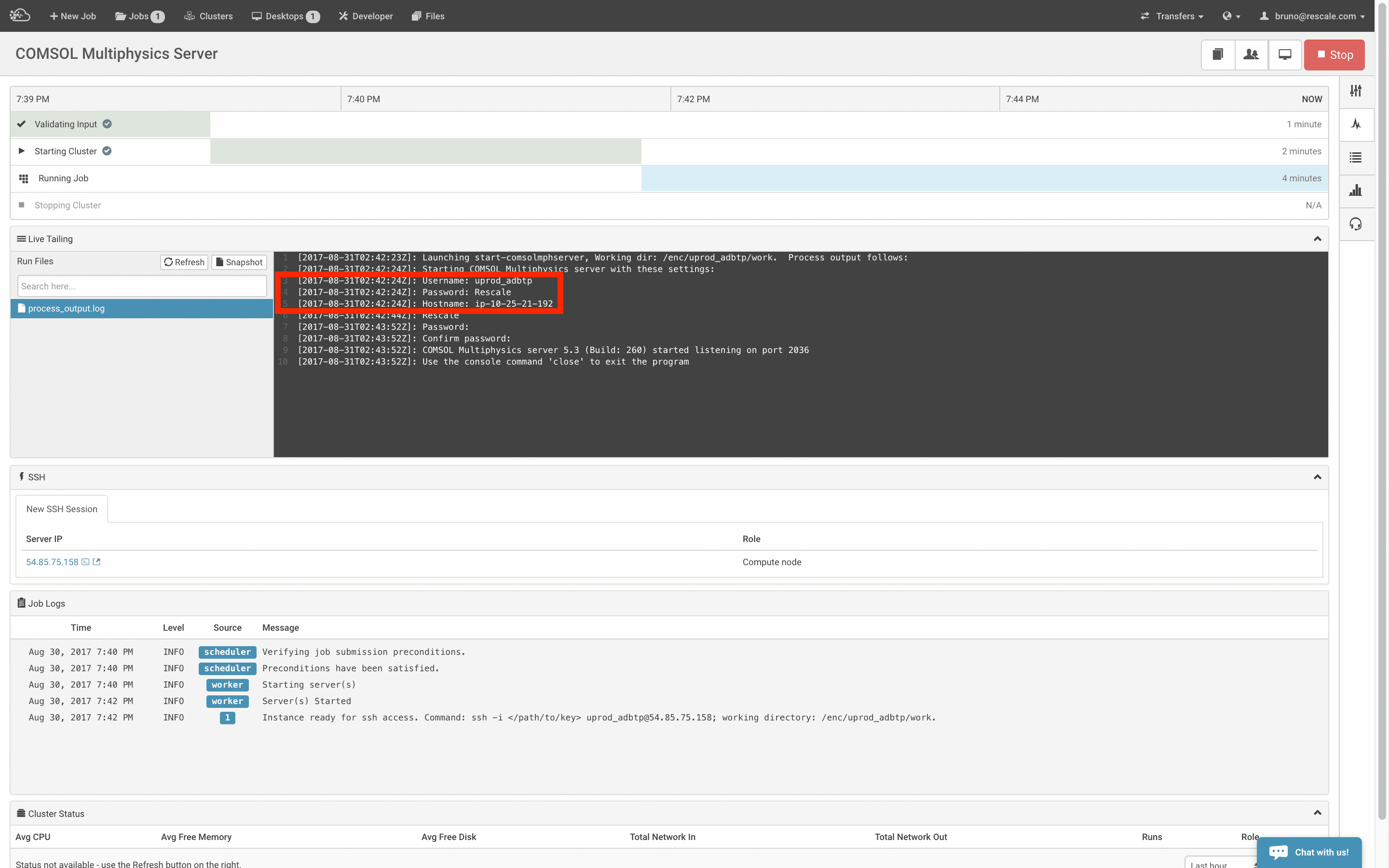
너의 process output.log 파일을 다운로드하려면 COMSOL 서버에 연결하려면 다음 정보가 필요합니다. 대략 라인 3,4 로그에서 서버 정보를 확인할 수 있습니다.
- 클라이언트가 귀하의 컴퓨터인 경우 다음이 필요합니다.
Username&Password - 클라이언트가 Rescale Desktop인 경우 다음이 필요합니다.
Username,Password, &Hostname
개인 워크스테이션에서 연결
개인용 워크스테이션을 사용하는 경우 먼저 SSH 터널 원격 클러스터(COMSOL 서버)에.
- 우리를 참조하십시오. 클러스터 설명서에 연결.
- 전달 포트를 다음과 같이 설정해야 합니다.
- 소스 포트: 2036
- 목적지: localhost : 2036
- 전달 포트를 다음과 같이 설정해야 합니다.
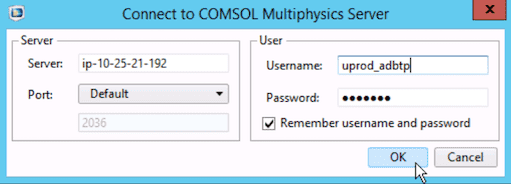
모델 저장, 서버 연결 끊기 및 종료
- COMSOL 서버에 연결하면 현재 파일을 저장할지 묻는 메시지가 나타날 수 있습니다. 모델시스템을 숫자로, 상징적으로, 논리적으로 표현한 것입니다. 더 보기. 모델의 최신 버전을 서버로 전송하려면 '예'로 응답하는 것이 좋습니다. 아니요로 대답하면 최근에 저장된 모델 사본이 서버로 전송됩니다.
- 서버에 연결하면 기본적으로 모델이 서버로 전송됩니다. 서버에 이미 모델이 있는 경우 데스크탑의 현재 모델로 작업할지 아니면 서버의 모델로 작업할지 묻는 메시지가 나타날 수 있습니다.
- 서버와의 연결을 끊거나 종료하려면 다음으로 이동하세요. 입양 부모로서의 귀하의 적합성을 결정하기 위해 미국 이민국에 > COMSOL Multiphysics 서버 > 서버에서 연결 끊기. Rescale이 호스팅하는 COMSOL 서버를 종료하려면 여기에서 다음을 눌러 수행해야 합니다. 종료.
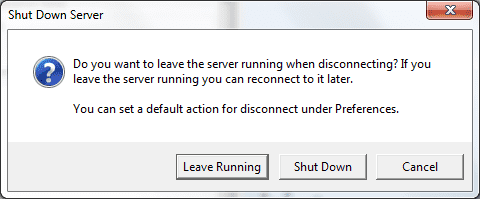
이 튜토리얼에서는 Rescale에서 COMSOL Server를 사용하는 방법을 보여줍니다.
당신은 COMSOL 서버 시작함으로써 작업 크기 조정.
개인 워크스테이션에서 연결하는 경우 SSH 터널 Rescale이 호스팅하는 COMSOL 서버에.
마지막으로 웹 브라우저를 사용하여 COMSOL Server에 접근합니다.
SSH 키 생성(클라이언트가 개인 워크스테이션인 경우에만 필수)
클라이언트 시스템이 개인 워크스테이션인 경우 시작하기 전에 이 섹션의 지침을 따라야 합니다. COMSOL 서버 예Amazon 가상 머신 더 보기. 그것이 데스크탑 크기 조정 다음 섹션으로 건너뛸 수 있습니다.
- 안전하게 접속하실 수 있도록 COMSOL 서버 귀하의 워크스테이션에서 귀하의 보안 자격 증명을 서버에 배치해야 합니다.
- 그래서 첫 번째 단계는 SSH 키 생성 로컬 워크스테이션용.
- 다음으로, Rescale 계정에 SSH 키를 추가하세요. 작업 설정 구성. 이 설정을 사용하면 COMSOL 서버에 연결할 수 있을 뿐만 아니라 개인 워크스테이션에서 작업 제출의 실행 중인 클러스터에도 연결할 수 있습니다.
- 이는 귀하의 계정에 대해 한 번만 수행하면 되는 단계입니다.
Rescale에서 COMSOL 서버 설정
- Rescale 플랫폼으로 이동하여 + 새 직업 새로운 일자리를 만들기 위해.
- 입력 파일을 추가할 필요가 없으므로 건너뛸 수 있습니다. 입력 파일 페이지.
- 다음으로 이동하세요. 소프트웨어 설정 페이지. 에서 소프트웨어 설정 구성 섹션에서 선택 COMSOL 서버
- $XNUMX Million 미만 분석 옵션, 소프트웨어 버전을 선택하고 명령을 변경하지 마십시오. 아래에 라이선스 옵션, 고르다 기존 라이센스 사용 COMSOL Server 라이선스 주소를 입력하세요.
- 다음으로 이동하세요. 하드웨어 설정 페이지. 여기에서 이 서버의 코어 유형과 코어 수를 지정합니다. 이는 모델을 해결하는 데 사용할 수 있는 컴퓨팅 리소스로 구성됩니다.
- 작업 설정을 검토하고 문의하기. 이제 클러스터가 가동되는 데 몇 분 정도 걸립니다. 실시간 테일링 섹션을 이용해 상황을 모니터링하세요.
process_output.log파일. - 한 번
process_output.log파일에서 서버가 준비되었다고 보고하면 서버 프로세스가 들어오는 요청을 수락할 수 있습니다. 출력은 다음 텍스트와 유사해야 합니다.
Please wait until service is started...
COMSOL Server 5.3a (Build: 180) started listening on port 2036
Use the console command 'close' to exit the program
너의 process output.log 파일을 다운로드하려면 COMSOL 서버에 연결하려면 다음 정보가 필요합니다. 대략 라인 3,4 로그에서 서버 정보를 확인할 수 있습니다.
- 클라이언트가 워크스테이션인 경우 다음이 필요합니다.
Username&Password - 클라이언트가 Rescale Desktop인 경우 다음이 필요합니다.
Username,Password, &Hostname
개인 워크스테이션에서 포트 전달 터널 생성
컴퓨터 대신 개인용 워크스테이션을 사용하여 COMSOL Server에 연결하려는 경우 데스크탑 크기 조정, 먼저 SSH 터널 COMSOL Server를 실행하는 원격 클러스터에 연결합니다.
- 우리를 참조하십시오. 클러스터 설명서에 연결.
- 전달 포트를 다음과 같이 설정해야 합니다.
- 소스 포트: 2036
- 목적지: localhost : 2036
Windows의 경우 :
Pageant가 실행 중이고 개인 키가 추가되었는지 확인하세요. 그런 다음 명령 프롬프트를 열고 다음 명령을 입력하십시오: plink -ssh @ -L 2036:로컬호스트:2036 -N -v
Linux의 경우 : SSH -i @ -L 2036:로컬호스트:2036 -N -v
XNUMXD덴탈의 process_output.log 파일에는 이 터널 정보도 표시됩니다. COMSOL Server 프로세스가 완전히 실행되기 전에 포트 전달 터널을 시작할 수 있습니다. 또한 SSH 연결에서 서버에 연결할지 여부를 확인하는 메시지가 나타나면 예라고 대답해야 합니다.
**참고: localhost 앞의 첫 번째 포트를 변경하여 SSH 터널을 다른 로컬 포트로 열 수 있습니다. 두 번째 포트는 COMSOL Server가 원격 Rescale 서버에서 실행되는 기본 포트이므로 2036으로 유지되어야 합니다. 예를 들어 다음과 같이 터널을 시작하는 경우: ssh -i @ -L 8000:localhost:2036 -N -v 다음으로 이동해야 합니다. localhost:8000 대신.
개인용 워크스테이션에서 COMSOL Server에 연결하기
- 서버 프로세스가 시작되어 실행되고 Rescale 서버와 포트 전달 터널 세션이 설정되면 COMSOL Server는 워크스테이션에서 접근 가능해야 합니다.
- 간단히 웹 브라우저를 열고 다음으로 이동하십시오.
localhost:2036. 그러면 로그인 페이지가 나타납니다.
Rescale 데스크탑에서 연결
- Rescale 데스크탑에서 COMSOL Server에 연결하는 경우 포트 전달 터널이 필요하지 않습니다.
- 에 표시된 IP 주소를 사용하여 서버에 액세스할 수 있어야 합니다.
Hostname~에서 출력하다process_output.log.- 그래서 만약
Hostname: ip-xxx-xxx-xxx-xxx표시됩니다. 다음으로 이동하세요.xxx.xxx.xxx.xxx:2036웹 브라우저에서
- 그래서 만약
COMSOL 서버에 로그인하기
- 여기에 간단히 입력하면
Username과Password보고 된process_output.logCOMSOL Server 작업 파일입니다.- 기본 사용자 이름은 다음과 같습니다.
rescale.
- 기본 사용자 이름은 다음과 같습니다.

- 성공적으로 로그인했다면 COMSOL 라이센스 계약을 읽어보세요.
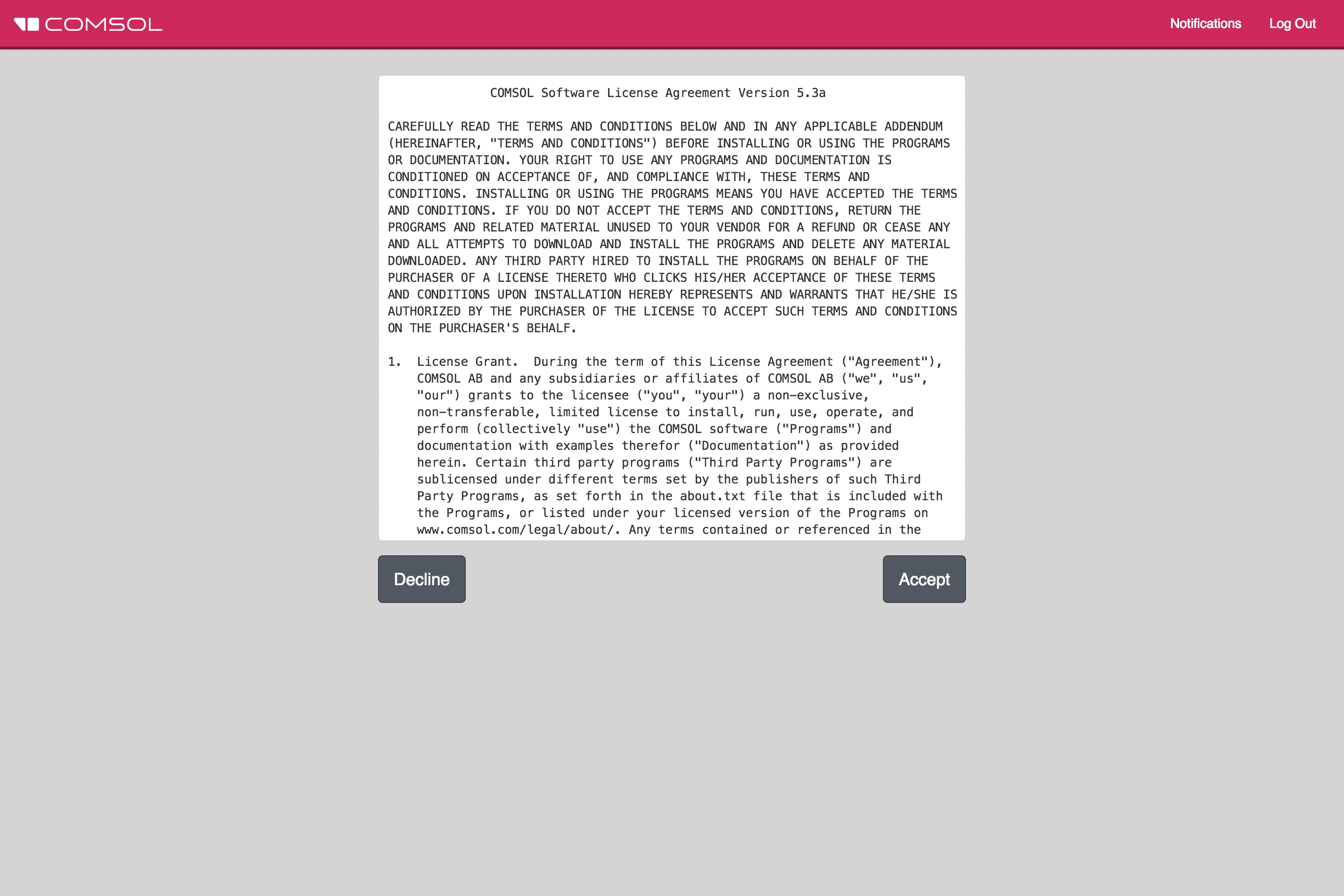
- 계약에 동의하면 이제 COMSOL Server Application Library가 로드됩니다:
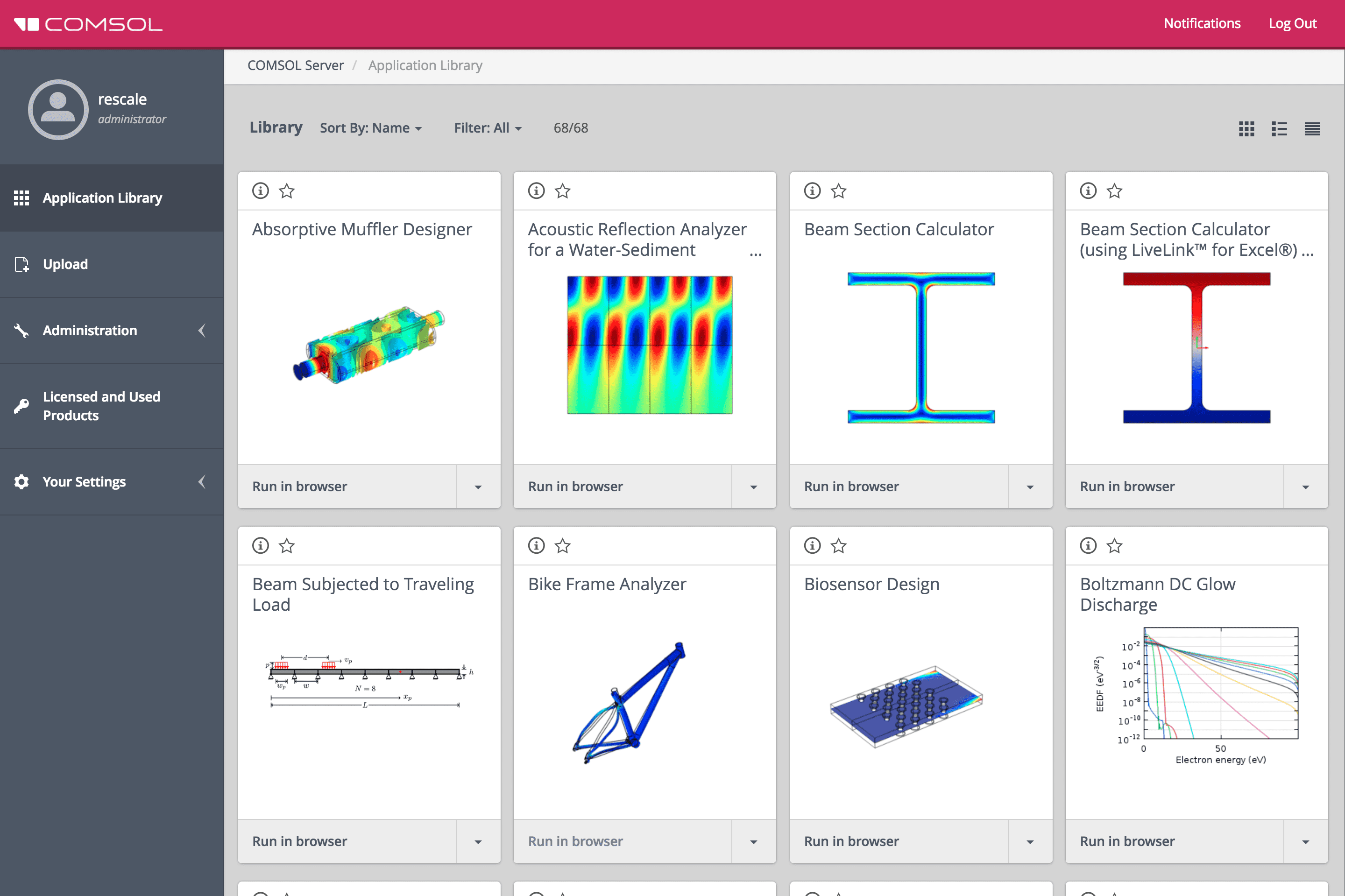
COMSOL 서버 프로세스 종료
- COMSOL Server는 사용자가 작업을 중지할 때까지 계속 실행됩니다. 따라서 모든 작업을 마친 후에는 Rescale 플랫폼에서 COMSOL Server 작업을 중지하십시오.
- Rescale 포털에서 작업으로 이동한 후 오른쪽 상단에 있는 빨간색 '중지' 버튼을 클릭하세요.